[Android/Kotlin] Custom Dialog
Custom Dialog
Disney- 팀 프로젝트를 진행하던 중 User의 정보를 수정하는 Dialog를 만들 때 밋밋한 Dialog보다 앱의 퀄리티에 맞는 Dialog를 만들고 싶어 Custom으로 제작하기로 하였다.
동작 결과!!
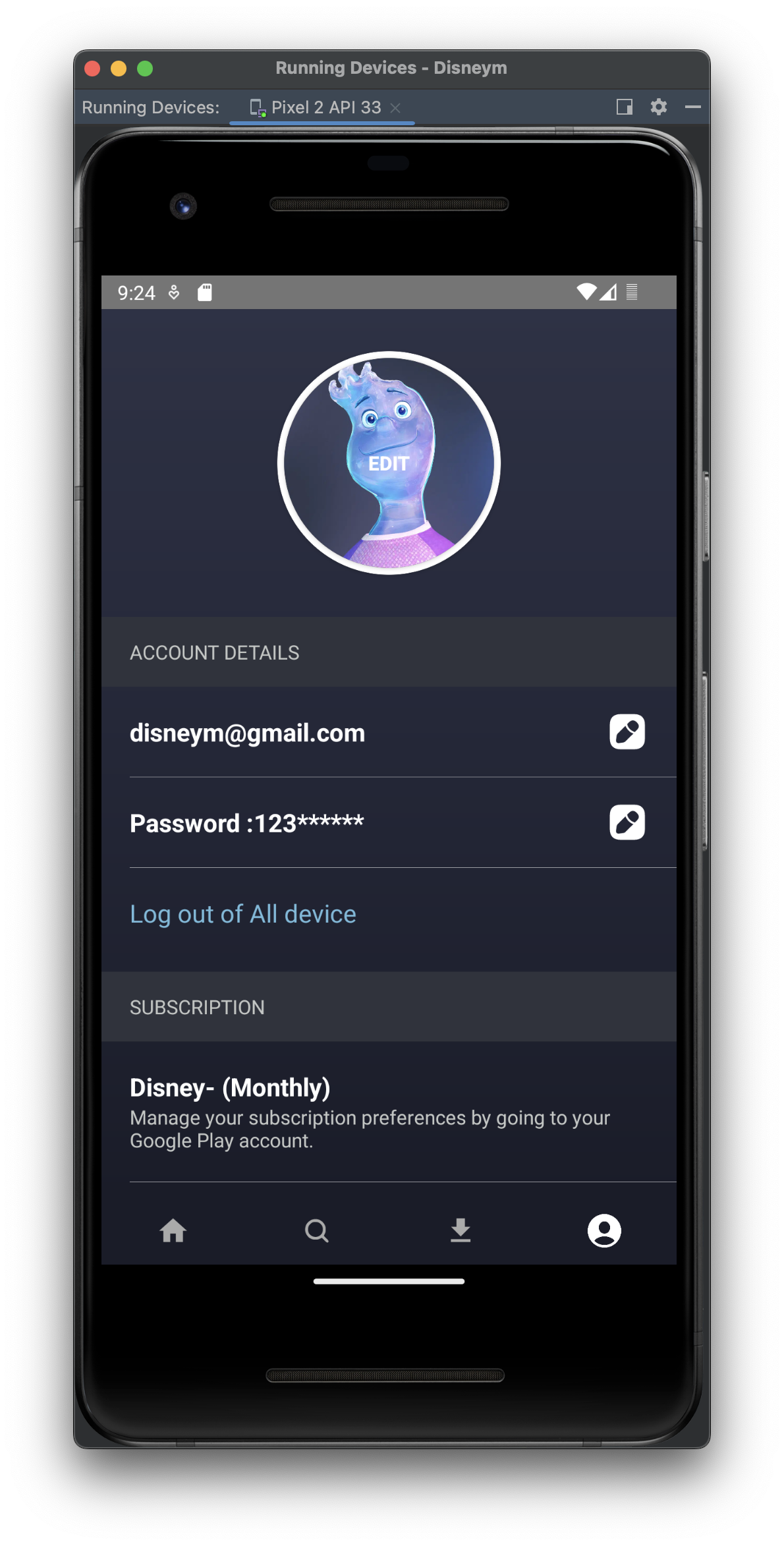
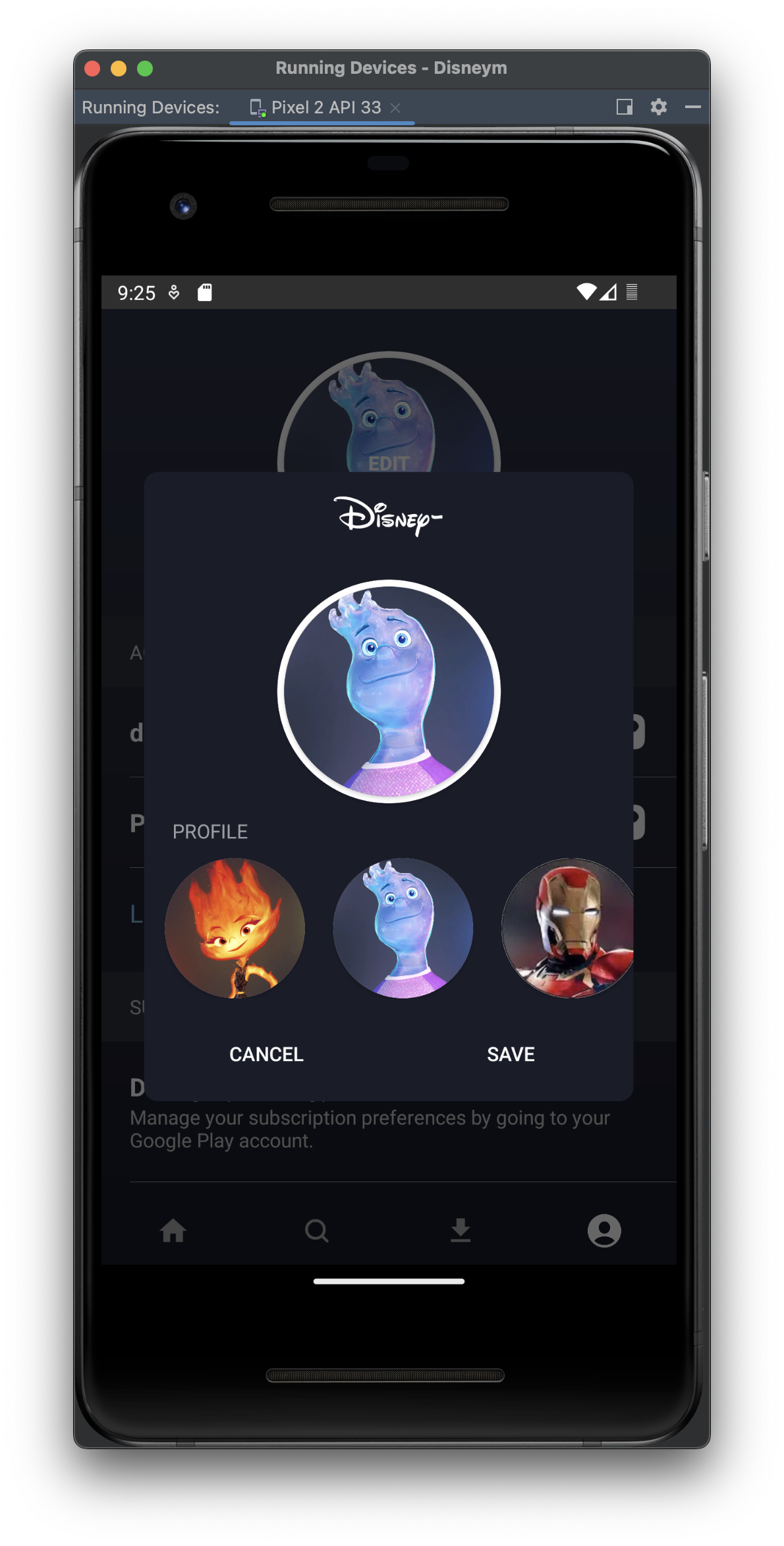
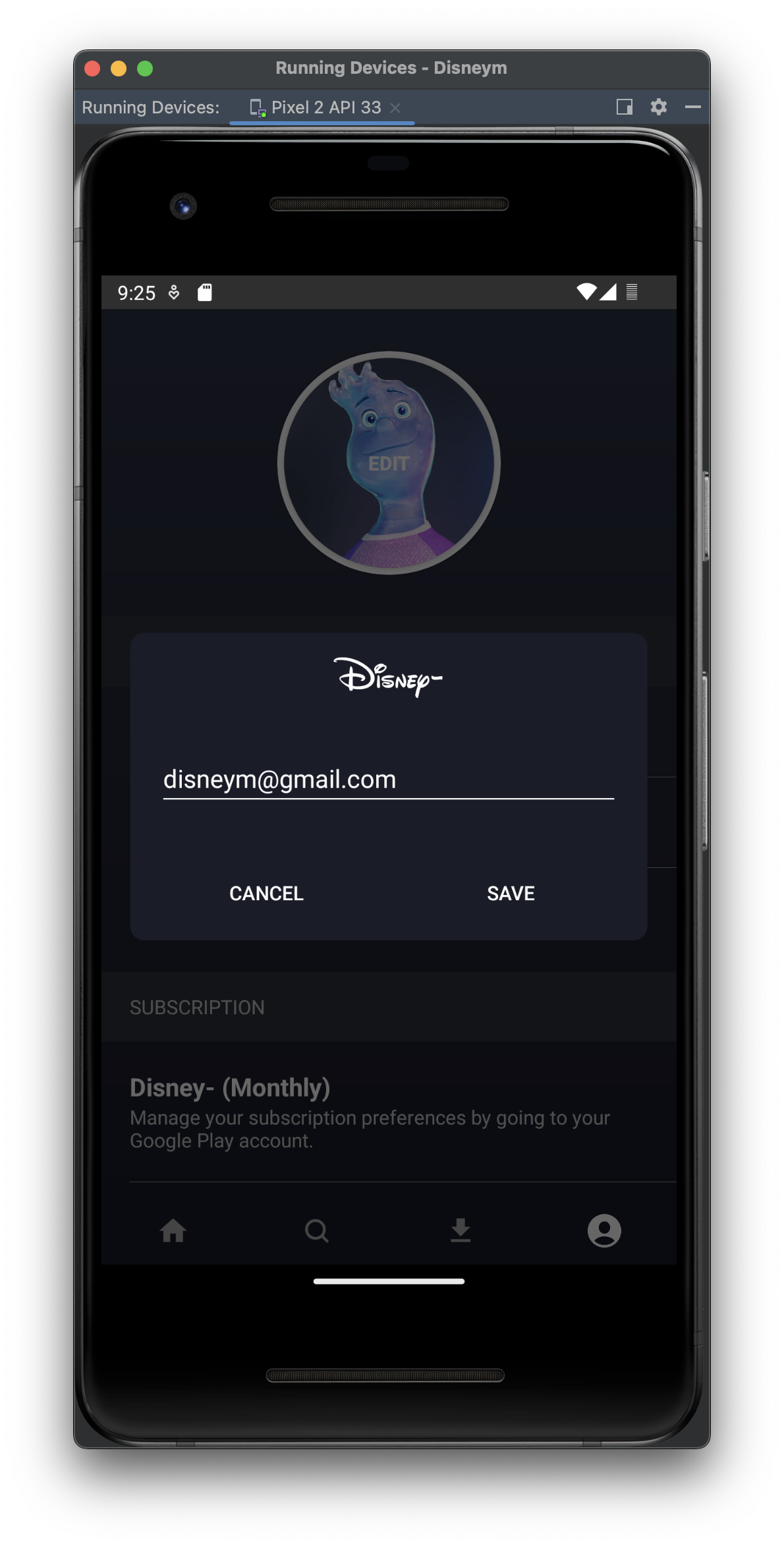
Step 1 : 배경 설정
- 먼저 배경에 Round Corner을 적용해주기 위해서
dialog_background_round.xml을 작성해주었다.
<?xml version="1.0" encoding="utf-8"?>
<shape xmlns:android="http://schemas.android.com/apk/res/android"
android:shape="rectangle">
<corners android:radius="10dp" />
<solid android:color="@color/common_background_navy" />
</shape>
Step 2 : Dialog UI Design
- 이제 예쁜 Dialog를 띄워주기 위해 dialog.xml을 디자인해주었다.
- 이때 가장 바깥의 layout(ConstraintLayout등)의 background값을 위에서 지정해준
dialog_background_round.xml로 설정해준다.
android:background="@drawable/dialog_radius_background"
- Design은 다음과 같이 해주었다.
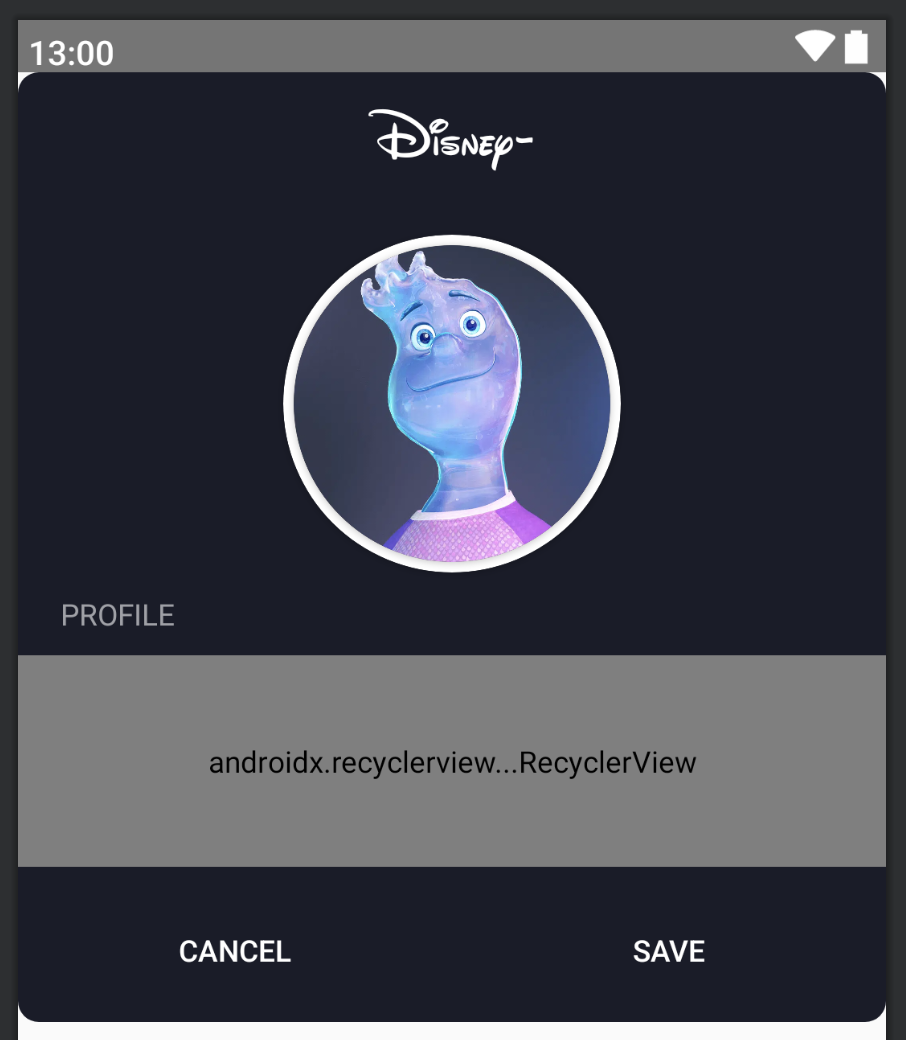
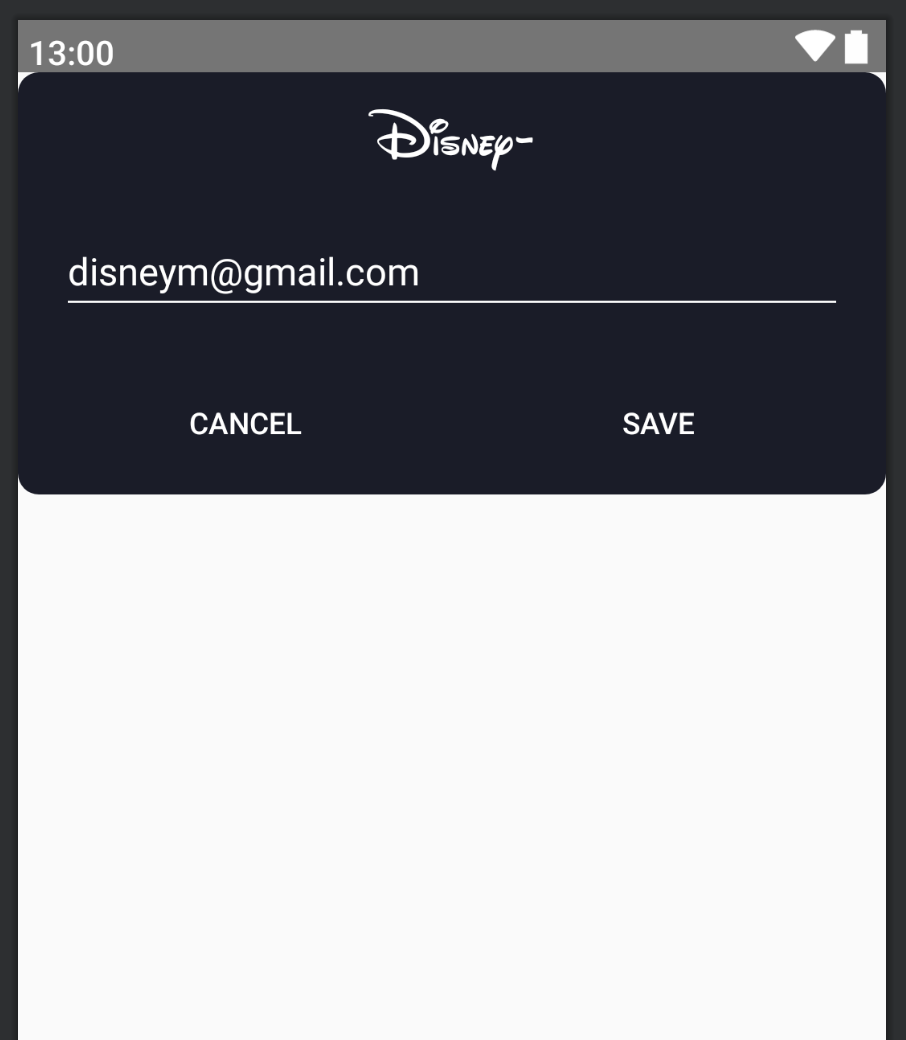
Step 3 : Dalog Class 작성
- 사진과 ID or Pw를 수정하는 Dialog를 만들었는데 동일한 형식으로 만들었으므로 Text만 미리 봐보겠다.
- Dialog클래스를 상속받는
MyPageTextDialog를 만들었다. - 자세한 설명은 주석으로 추가하였다.
- 추가적으로 프로필 이미지를 수정하기 위한
MyPageProfileDialog에서는 ImageURI를 넘겨서 작업해주었고 Item SideScroll은 RecyclerView와
class MyPageTextDialog(
context: Context,
private val userInfo: String,
private val type: Int,
private val okCallback: (String) -> Unit,
) : Dialog(context) { // 뷰를 띄워야하므로 Dialog 클래스는 context를 인자로 받는다.
private lateinit var binding: MypageTextDialogBinding
override fun onCreate(savedInstanceState: Bundle?) {
super.onCreate(savedInstanceState)
// 만들어놓은 dialog_profile.xml 뷰를 띄운다.
binding = MypageTextDialogBinding.inflate(layoutInflater)
setContentView(binding.root)
binding.dialogText.setText(userInfo)
initViews()
}
private fun initViews() = with(binding) {
// inputType 결정
when (type) {
// ID → Email
EditDialogType.ID.ordinal -> dialogText.inputType =
android.text.InputType.TYPE_TEXT_VARIATION_EMAIL_ADDRESS
// PW → Number
EditDialogType.PW.ordinal -> dialogText.inputType =
android.text.InputType.TYPE_CLASS_NUMBER
}
// 뒤로가기, 빈 화면 터치를 통해 dialog가 종료되지 않게하는 코드
setCancelable(false)
// Dialog는 내부적으로 흰 배경이 존재하므로 Corner Radius를 적용하기 위해 background 투명하게 설정
window?.setBackgroundDrawable(ColorDrawable(Color.TRANSPARENT))
// 종료
dialogCancelBtn.setOnClickListener {
dismiss()
}
// Button 클릭에 대한 Callback 처리
dialogSaveBtn.setOnClickListener {
if (dialogText.text.isNullOrBlank()) {
Toast.makeText(context, "내용을 입력해주세요!", Toast.LENGTH_SHORT).show()
} else {
okCallback(dialogText.text.toString())
dismiss()
}
}
}
}
Step 4 : 호출
- 호출해주는 부분은 MyPageFragment로 activity null처리를 해서 넘겨주었고 callback을 받는 부분에서의 데이터는 ViewModel상으로 넘겨 처리해주었다.
activity?.let {
MyPageTextDialog(it, userId, EditDialogType.ID.ordinal) { callBackId ->
viewModel.updateUserId(callBackId)
}.show()
}
Step 5 : Dialog Fragment로 변경
- MVVM 적용을 위해 Dialog Fragement로 변경하려고 한다 설명은 다음 링크를 참고하자!!
